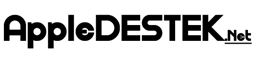iPhone’nun nasıl yedekleneceği, neden önemli olduğu, süresi, dosya depolama yeri ve geri yükleme işlemi hakkında bilgi içeren kısa bir rehber.
iPhone yedekleme nasıl yapılır?
iPhone yedekleme işlemi için öncelikle cihazınızı Wi-Fi ağına bağlamanız gerekmektedir. Ardından Ayarlar uygulamasına tıklayıp Apple ID’nizi seçin. iCloud bölümüne ilerleyin ve iCloud Yedekleme’yi açın. Bu adımları takip ederek yedekleme işleminin otomatik olarak başlamasını sağlayabilirsiniz.
Yedekleme işlemi sırasında cihazınızın şarj durumu yeterli olmalıdır. Ayrıca Wi-Fi ağına bağlı olmanız gerektiğini unutmayın. Yedekleme işlemi bittikten sonra iCloud hesabınızda depolanan verileri dilediğiniz zaman geri yükleyebilirsiniz.
Ayrıca, iPhone yedekleme işlemi için bilgisayarı da kullanabilirsiniz. iTunes’u açarak cihazınızı bilgisayara bağladıktan sonra cihazınızı seçin ve Yedekle butonuna tıklayarak yedekleme işlemini gerçekleştirebilirsiniz.
iPhone yedekleme işlemi oldukça kolay ve hızlı bir şekilde gerçekleştirilebilmektedir. Verilerinizi kaybetmemek ve her zaman güvende olmak için düzenli olarak yedekleme işlemi yapmanız önerilmektedir.
iPhone yedekleme neden önemlidir?
iPhone yedekleme yapmak, cihazınızda bulunan önemli verilerin kaybolmasını engellemeniz için oldukça önemlidir. Eğer bir gün cihazınızı kaybederseniz veya bozulursa, yedekleme sayesinde tüm verilerinizi kolayca geri yükleyebilirsiniz.
Bunun yanı sıra, iPhone’unuzda herhangi bir güncelleme veya fabrika ayarlarına dönme durumunda yine yedeklediğiniz verileri geri yükleyerek eski verilerinizi elde edebilirsiniz. Bu da hayati önem taşıyan kişisel veya iş verilerinizin kaybolmaması anlamına gelir.
Ayrıca, iPhone yedekleme işlemi sayesinde fotoğraflarınız, rehberiniz, mesajlarınız ve diğer dosyalarınızın güvende olacağını bilmeniz sizi büyük bir stres ve endişeden kurtarabilir.
Tüm bunlar göz önüne alındığında, iPhone yedekleme işlemine düzenli olarak önem vermek ve sürekli güncel bir yedek bulundurmak son derece kritik bir adımdır. Veri kaybını engellemek ve verilerinize her zaman erişebilmek için düzenli olarak yedekleme yapmalısınız.
iPhone yedekleme işlemi ne kadar sürer?
iPhone yedekleme işlemi ne kadar sürer? iPhone yedekleme işlemi, cihazınızın depolama kapasitesine, internet bağlantınıza ve seçtiğiniz yedekleme yöntemine bağlı olarak değişebilir. iCloud üzerinden yapılan yedekleme işlemi genellikle Wi-Fi bağlantısıyla gerçekleştiği için dosya boyutuna göre uzun sürebilir.
Özellikle fotoğraf ve video gibi büyük boyutlu dosyaların yedeklenmesi daha uzun sürebilir. iTunes üzerinden yapılan yedekleme işlemi ise USB bağlantısıyla gerçekleştiği için dosya transfer hızına bağlı olarak değişebilir. Ancak genellikle iCloud yedeklemesine göre daha hızlı tamamlanabilir.
Yedekleme işlemi sırasında cihazın hızı da etkili olabilir. Eğer cihazınız yavaş çalışıyorsa yedekleme işlemi daha uzun sürebilir. Bu nedenle yedekleme işlemi sırasında cihazınızı kullanmamak ve güçlü bir Wi-Fi bağlantısı kullanmak önemlidir.
Yedekleme işlemi ne kadar sürer sorusunun kesin bir cevabı olmamakla birlikte genellikle birkaç dakikadan birkaç saate kadar sürebilir. Bu süre, yukarıda bahsedilen faktörlere bağlı olarak değişebilir.
iPhone yedekleme dosyaları bilgisayarda nerede depolanır?
iPhone yedekleme dosyaları, bilgisayarınıza yüklediğiniz iTunes programı üzerinden depolanır. Yedekleme işlemi sırasında, iTunes programı iPhone’unuzdaki verileri bilgisayarınıza yedekler ve bu yedek dosyaları belirli bir klasörde saklanır. Bu klasör, genellikle C:\Users\username\AppData\Roaming\Apple Computer\MobileSync\Backup konumunda bulunur.
Yedekleme dosyaları, .plist uzantılı dosyaları içerir ve bu dosyaları farklı bir dizine taşıyarak yedekleme dosyalarını saklayabilirsiniz. Bu dosyalar, iTunes’dan geri yükleme işlemi yapmak istediğinizde kullanılır ve yedekleme dosyalarının kaybolmasını önler.
Ayrıca, iCloud yedekleme seçeneği de kullanılarak iPhone yedeklemeleri bulut depolama alanında saklanabilir. Bu şekilde, yedekleme dosyalarını bilgisayarda depolamak zorunda kalmazsınız ve herhangi bir yerden iPhone’unuza geri yükleyebilirsiniz.
Özetle, iPhone yedekleme dosyaları, iTunes programı veya iCloud üzerinden bilgisayarda veya bulut depolama alanında depolanabilir ve kullanıcılar istedikleri zaman bu yedek dosyalarını kullanarak iPhone’larını geri yükleyebilirler.
iPhone yedekleme nasıl geri yüklenir?
iPhone yedekleme işlemi oldukça önemlidir çünkü cihazınızda meydana gelebilecek herhangi bir arıza durumunda verilerinizi geri yükleyebilirsiniz. iPhone yedekleme işlemi için öncelikle iCloud veya iTunes’u kullanarak verilerinizi yedeklemelisiniz.
iPhone’unuzdaki verileri iCloud veya iTunes aracılığıyla yedekledikten sonra, yedekleme dosyalarınızı geri yüklemek oldukça kolaydır. İşte iPhone yedekleme nasıl geri yüklenir sorusunun cevabı:
Öncelikle iPhone’unuzda Ayarlar uygulamasını açın ve iTunes ve App Store seçeneğine dokunun. Ardından Apple Kimliği’ne dokunarak iCloud’a giriş yapın ve Yedekleme seçeneğine dokunun. Buradan Geri Yükleme’nin altında bulunan en son yedekleme tarihini seçerek verilerinizi geri yükleyebilirsiniz.
Yedekleme dosyalarınızı geri yükledikten sonra iPhone’unuzdaki verileriniz eski haline dönecek ve cihazınızı sorunsuz bir şekilde kullanmaya devam edebileceksiniz.